
Agregar preguntas de selección en cascada en el editor de formularios¶
Read in English | Lire en français | اقرأ باللغة العربية Última actualización: 5 Sep 2025
Las preguntas de selección en cascada te permiten crear formularios dinámicos donde las opciones de una pregunta dependen de la respuesta a una pregunta anterior. Esta funcionalidad ayuda a agilizar la recolección de datos al presentar solo las opciones relevantes, mejorando la eficiencia y precisión de tus encuestas.
Nota: Este artículo se enfoca en preguntas de selección en cascada básicas usando el editor de formularios de KoboToolbox (Formbuilder). Para aprender más sobre el uso de XLSForm para crear preguntas de selección en cascada avanzadas y agregar filtros de opciones, consulta la documentación de XLSForm.
Preparar una tabla de opciones en cascada¶
Para importar preguntas de selección en cascada en el editor de formularios, primero necesitas preparar tu lista de opciones en Excel u otro programa de hojas de cálculo. Puedes usar esta Plantilla de Importación en Cascada para comenzar.
La tabla de opciones debe incluir las siguientes columnas:
list_name: Identificador único para la lista de opciones de una pregunta. Este también será el Nombre de Columna de Datos para la pregunta creada.
name: Identificador único para cada opción dentro de una lista.
label: Texto que aparece en el formulario para cada opción.
Nota: Al definir un list_name o un name, no uses símbolos como guiones largos o signos de interrogación. Solo se pueden usar letras del alfabeto, guiones bajos y números.
A continuación, debes agregar una columna para cada lista principal, que es una lista que incluye una sublista dentro de ella. Por ejemplo, una lista principal de continentes podría incluir una lista secundaria de países.
Para cada elemento en la lista secundaria, indica en la columna de lista principal a qué elemento principal pertenece el elemento secundario. Por ejemplo, si el país en la lista secundaria es Malawi, entonces en la columna de continente, indica África. Para referirte a un elemento de la lista principal, usa el nombre de la opción, no la etiqueta de la opción.
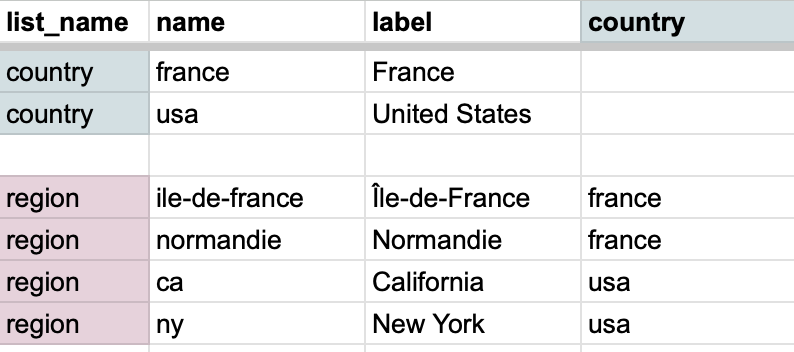
Importar la tabla en el editor de formularios¶
Una vez que tu lista de opciones esté lista, puedes importarla en el editor de formularios siguiendo estos pasos:
Copia toda la tabla de opciones de tu hoja de cálculo.
En el editor de formularios, haz clic en Insertar selección en cascada.
Pega la tabla copiada en el cuadro de texto y haz clic en Listo para importar. Este proceso creará automáticamente nuevas preguntas en tu formulario.
Si hay errores de formato, la importación fallará. Corrige cualquier error y asegúrate de haber seguido las instrucciones de la plantilla.
Una vez importadas, puedes mover las preguntas dentro de tu formulario, cambiar las etiquetas de las preguntas y opciones, e incluso eliminar opciones de respuesta.
Para agregar más opciones a la lista en cascada, elimina las preguntas importadas existentes e importa una nueva lista desde tu hoja de cálculo actualizada, siguiendo el mismo proceso descrito anteriormente.
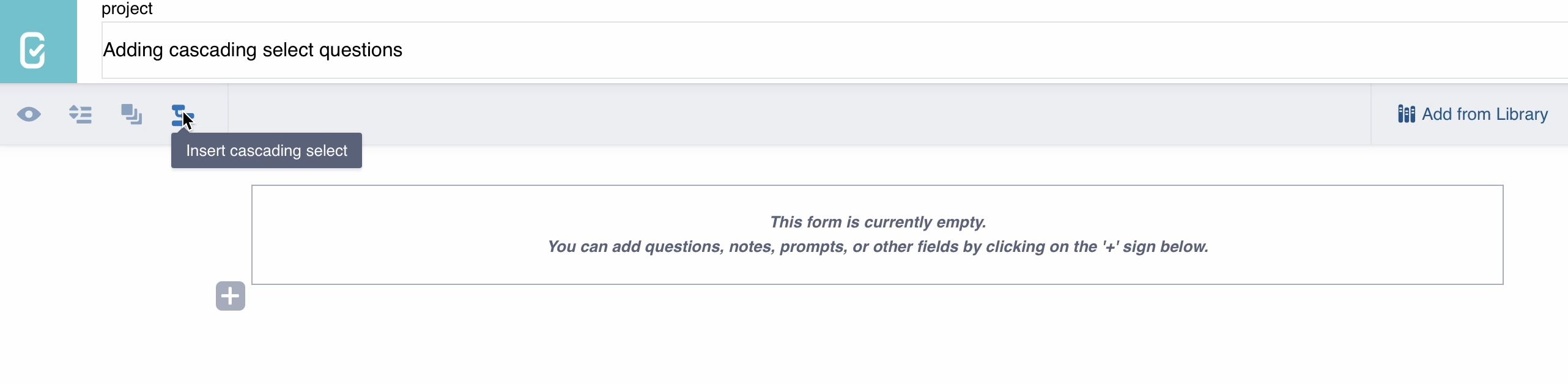
Nota: Si cambias la etiqueta de la pregunta en el editor de formularios, asegúrate de que el Nombre de Columna de Datos en su configuración aún coincida con el list_name de tu tabla de lista de opciones.
Manejo avanzado de selección en cascada usando XLSForm¶
Para mayor flexibilidad en el manejo y actualización de tus preguntas de selección en cascada, especialmente si anticipas cambios frecuentes en tus listas de opciones, se recomienda usar XLSForm. Este método te permite modificar directamente tus listas de opciones, sin perder ningún cambio realizado en las etiquetas y configuraciones de las preguntas.
Para actualizar tus preguntas de selección en cascada usando XLSForm:
Descarga tu XLSForm saliendo del editor de formularios, haciendo clic en Más acciones en la ventana FORMULARIO, y seleccionando Descargar XLS.
Navega a la hoja de cálculo
choicesen el archivo descargado y modifica tu lista de opciones. Mantén el mismo enfoque y formato descrito anteriormente para preparar una tabla de opciones en cascada.Vuelve a cargar el XLSForm actualizado a KoboToolbox haciendo clic en Reemplazar formulario y cargando tu archivo modificado.
Para aprender más sobre cómo agregar preguntas de selección en cascada y usar filtros de opciones en XLSForm, consulta la Documentación de XLSForm. Para más información sobre el uso de XLSForm con KoboToolbox, consulta Comenzando con XLSForm.
Solución de problemas¶
La lista de opciones en cascada está en blanco
Si la lista de opciones para la pregunta secundaria está vacía, la lista secundaria no está encontrando una coincidencia en la lista principal. Verifica que los nombres de las opciones no contengan símbolos (solo letras, números o guiones bajos) y que cada opción principal tenga al menos una opción secundaria vinculada a ella.Las cascadas se rompen después de editar el formulario
Renombrar una pregunta o editar listas de opciones puede cambiar el código backend del cual depende la cascada. Al renombrar una pregunta, asegúrate de que el Nombre de Columna de Datos permanezca igual que el list_name correspondiente. Para ediciones grandes de listas de opciones, reconstruye la cascada desde cero o descarga el XLSForm, realiza tus cambios allí y vuelve a cargarlo.Selección en cascada desde una pregunta de Selección Múltiple
La funcionalidad de selección en cascada en el editor de formularios está diseñada solo para preguntas de Selección Única. Construir una cascada que comience desde una pregunta de Selección Múltiple requiere usar XLSForm. Para aprender más sobre selección en cascada avanzada usando XLSForm, consulta la documentación de XLSForm.No se puede encontrar el elemento de la encuesta
Un error que indica que no se puede encontrar un elemento de la encuesta generalmente significa que el código interno no coincide con las expectativas de la cascada. Para solucionar esto, abre la configuración de la pregunta, localiza el Nombre de Columna de Datos y reviértelo al valor original (que debe coincidir con el list_name correspondiente) antes de volver a desplegar tu formulario.Was this article useful?
Did you find what you were looking for? Was the information clear? Was anything missing?
Share your feedback to help us improve this article!